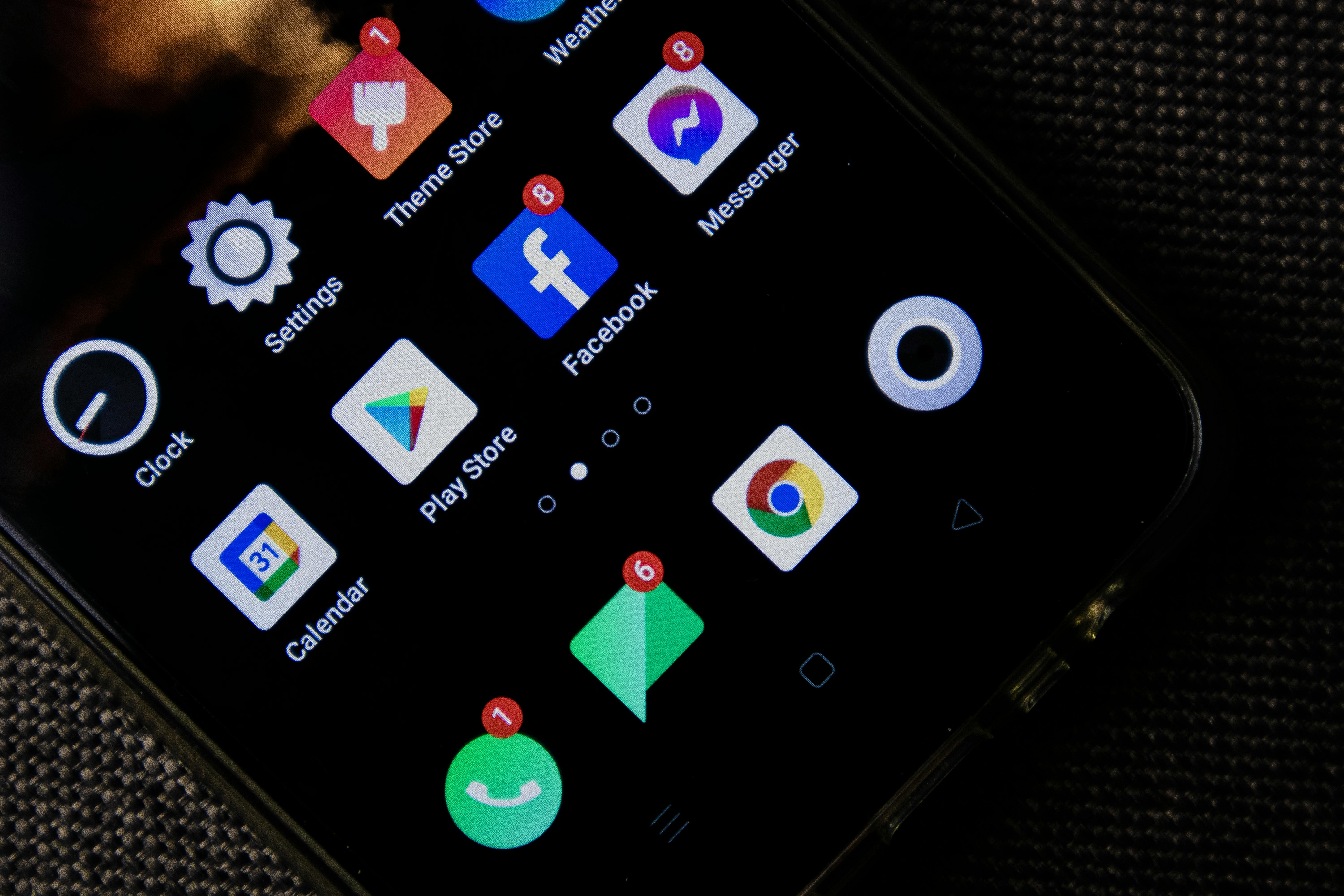Samsung, podobně jako společnost Google vytváří řady pro střední třídy uživatelů, kteří si nemohou vlajkové modely pořídit. Tyto modely zeštíhlují funkce a vytváří tím dostupnější smartphony, přičemž jsou mezi uživateli velice oblíbené. Jedním z těchto modelů je například Samsung Galaxy A35, která má však určité mouchy například v podobě nižší výdrže baterie. Tento problém se ale dá vyřešit pomocí optimalizace, jejíž aplikaci si předvedeme na následujících návodech.
Jak zobrazit využití baterie na Galaxy A35
Funkce, která umožňuje zobrazení baterie představuje přehled o tom, jak se provedené změny dokázaly implikovat do systému telefonu. K této funkci se dostanete skrze nastavení, přičemž jako další je potřeba vybrat ikonku baterie. V této sekci se dá jednoduše zobrazit momentální stav a využití baterie.
Jak povolit režim úspory energie na Galaxy A35
Pro maximalizaci potenciálního využití baterie je režim úspory na prvním místě. Poté, co zapnete režim úspory baterie se omezí režim využití sítě na pozadí, takže vám 5G síť nebude zatěžovat baterii po celý čas zapnutého telefonu. Tato funkce zároveň omezuje také synchronizaci a obnovovací frekvenci aplikací na pozadí včetně lokalizačních služeb. Při myšlence o prodloužení životnosti baterie je tedy tato možnost na prvním místě. Pokud nevíte jak režim úspory zapnout, postupujte podle následujícího návodu
- Otevřete „Nastavení“
- Otevřete „Baterie“
- Zapněte „Úspora energie“
Jak vypnout automatickou synchronizaci na Galaxy A35
Komunikace s online službami na pozadí telefonu způsobuje rychlejší vybíjení baterie a tak je dobré tuto funkci ponechat vypnutou. Jejich zapnuté funkce totiž způsobují vyšší využití dat, což ovlivňuje baterii velkým způsobem. Pro omezení synchronizace aplikací na pozadí postupujte dle následujícího návodu.
- Otevřete „Nastavení“
- Otevřete „Účty a zálohování“
- Otevřete „Spravovat účty“
- Stiskněte „Automatická synchronizace dat“
- Potvrďte „Ok“
Jak vypnout automatické aktualizace aplikací na Galaxy A35
Automatické aktualizace fungují vůči baterii na podobné bázi jako automatická synchronizace. Zároveň se také na podobné bázi dají obě tyto funkce vypnout a jejich ponechání způsobuje rychlejší vybíjení baterie. Aktualizace aplikací se po vypnutí bude muset dělat ručně, na což se však postupem času dá zvyknout. Neaktualizovanost aplikací může způsobit problémy se stabilitou, což nechce žádný z aktivních uživatelů smartphonu. Pro vypnutí automatických aktualizací postupujte dle následujícího návodu.
- Otevřete „Obchod Google Play“
- Stiskněte „Účet“
- Stiskněte „Nastavení“
- Stiskněte „Předvolby sítě“
- Stiskněte „Automaticky aktualizovat aplikace“
- Stiskněte „Neaktualizovat aplikace“
- Potvrďte „Ok“